win11系统已经很多的用户进行了安装了,但是对于双系统电脑的用户还是很多没更新的,一是不知道怎么安装,二是担心安装之后影响双系统的使用,所以我们今天就带来了双系统电脑win11安装方法,快来一起试试吧。
1、首先打开此电脑,然后右击此电脑选择,点击“管理”。

2、然后点击“磁盘管理”右击新加卷,点击“压缩卷”。

3、在空间量中输入“32768”点击压缩。

4、随后点击“新建简单卷”。

5、一路按下一步完成安装。

6、随后点击“浏览”,加入win11系统。

7、进入安装界面后点击“挂载映像”。

8、随后点击下方的浏览,在加入你的空间盘。

9、勾选“添加引导”“格式化”选项。

10、等待释放结束即可。

11、随后电脑会自动启动。

12、最后系统就可以进行安装完成了。

相关文章:win11安装不了解决教程 | win11常见问题汇总
以上就是双系统电脑win11安装方法,安装完成后重启就可以进入了~想知道更多相关教程还可以收藏系统家园。
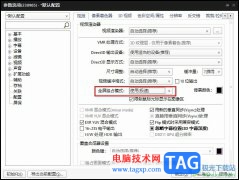 PotPlayer开启全屏独占模式的方法
PotPlayer开启全屏独占模式的方法
很多小伙伴在选择电脑中的播放器时都会选择使用PotPlayer播放器......
阅读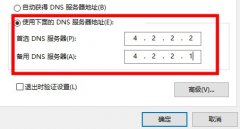 xbox商店连上不上网解决方法
xbox商店连上不上网解决方法
在时候xbox时,xbox商店会出现无法联网的情况,这是怎么回事呢......
阅读 华为折叠手机matex3参数配置
华为折叠手机matex3参数配置
华为又将发布mate系列,而这次发布的将会是一款折叠屏手机ma......
阅读 Win10系统如何解决无法切换输入法
Win10系统如何解决无法切换输入法
win10系统是最新款系统,很多的软件可能还和他不是很适配,以......
阅读 瞬间让你成高手 Win7快捷键官方汇总
瞬间让你成高手 Win7快捷键官方汇总
微软Windows 7操作系统在给用户提供强大功能和绚丽界面的同时,......
阅读 Google 不再允许 Android 通话
Google 不再允许 Android 通话 2022年抖音春节集卡活动在
2022年抖音春节集卡活动在 AMD将于5月10日推出RX 695
AMD将于5月10日推出RX 695 新的 Windows 10 版本 21H1 版
新的 Windows 10 版本 21H1 版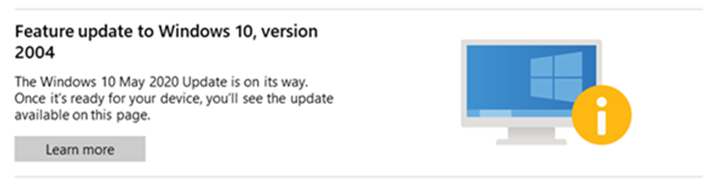 Windows10 20H2:已知问题和限
Windows10 20H2:已知问题和限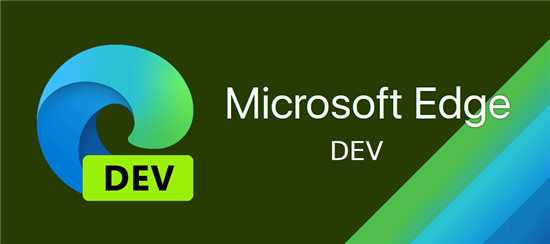 Edge Dev 86.0.622.3随附了密码
Edge Dev 86.0.622.3随附了密码 Windows10:2022 年 6 月 15 日
Windows10:2022 年 6 月 15 日 CVE-2021-34481 - 打印机队列中
CVE-2021-34481 - 打印机队列中 完美世界诸神之战宠物选
完美世界诸神之战宠物选 炉石传说佣兵之书陨烬篇
炉石传说佣兵之书陨烬篇 《迷失》警察徽章如何获
《迷失》警察徽章如何获 旌宇显卡驱动怎么下载
旌宇显卡驱动怎么下载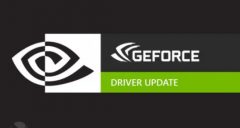 geforce game ready driver是什
geforce game ready driver是什 格志打印机墨盒怎么换
格志打印机墨盒怎么换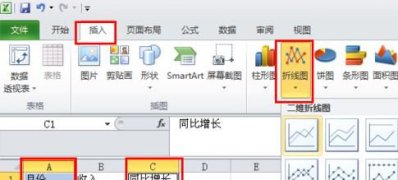 win7系统用excel制作折线图
win7系统用excel制作折线图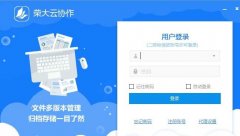 荣大云协作怎么使用-荣大
荣大云协作怎么使用-荣大 腾讯会议怎么获取链接-腾
腾讯会议怎么获取链接-腾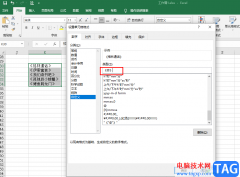 Excel为书名统一添加书名号
Excel为书名统一添加书名号 Excel表格解决无法打汉字只
Excel表格解决无法打汉字只 win11跟win10区别详细介绍
win11跟win10区别详细介绍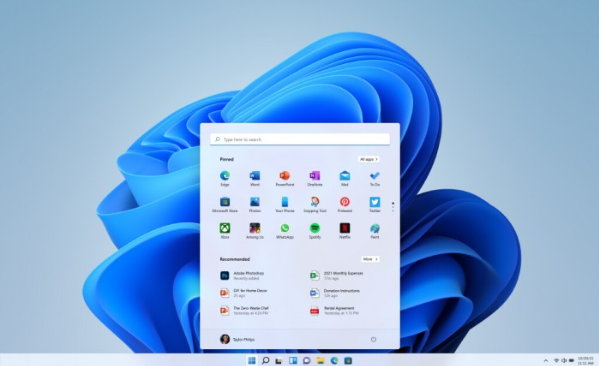 win11能下载ie7浏览器吗
win11能下载ie7浏览器吗 电脑上使用TP-LINK安防系统
电脑上使用TP-LINK安防系统 磊科无线路由器静态IP地址
磊科无线路由器静态IP地址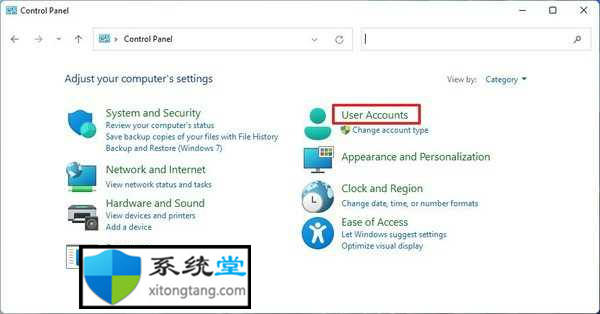
win11专业版如何使用控制面板删除帐户 要使用控制面板删除帐户和文件,请使用以下步骤: 1. 打开控制面板。 2. 单击用户帐户。 3. 单击删除用户帐户选项。...
次阅读

文件的后缀进行了更改之后可以进行更多的操作,不过在win7系统中有不少的小伙伴都不知道该怎么去进行更改,所以下面就带来了教程,看看w7怎么更改文件后缀名吧。...
次阅读
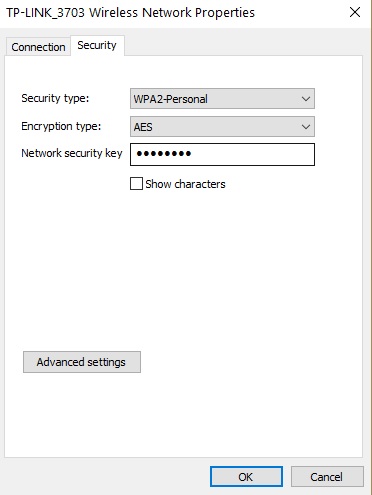
如何在Windows11上更改Wi-Fi密码 bull; 如果您很容易忘记密码,您可能需要经常更改您的 Wi-Fi 密码。 bull; Wi-Fi 密码有助于保护您的无线连接并防止人们访问敏...
次阅读

设置快速启动栏可以帮助我们能够更方便地打开常用软件。但是有不少人不知道该如何设置,其实方法非常简单,只需要修改一下文件夹路径,然后把程序添加到快速启动栏就可以了,下面就一...
次阅读
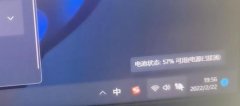
一般电脑充电都是喜欢充到100%的,结果有时候我们会碰到win11电量始终在57%,充不下去的问题了,这可能是我们的电池故障,也可能是电池保护状态。...
次阅读

教你如何修复 Windows 11 中的时钟看门狗超时错误 时钟看门狗超时错误是 Windows 11 和其他 Microsoft 桌面平台中可能出现的可怕的蓝屏问题之一(Windows 10 用户经...
次阅读
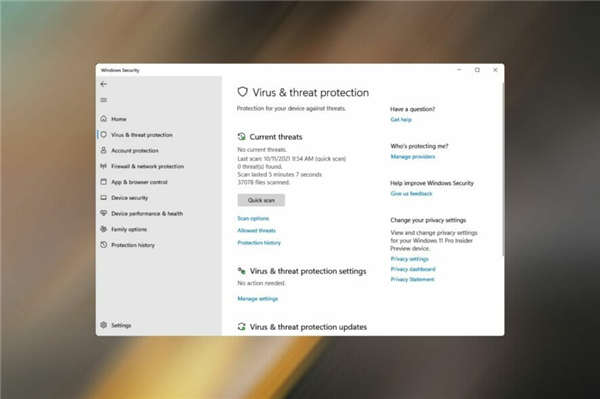
许多用户最近抱怨 Windows 11 的病毒和威胁防护不起作用。这个问题似乎很有价值,而且在很大程度上很难完全理解,因此我们在这里提供了一系列有效的修复方法来解决它。...
次阅读

win11系统下活动窗口变成非活动窗口 多次在浏览窗口时,正在浏览的活动窗口无缘无故变为非活动窗口,不管打开任何程序都会很快由活动界面切换为非活动窗口。我们在使...
次阅读
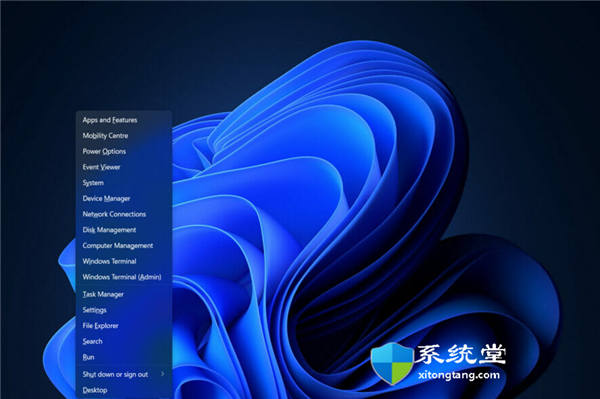
win+x不能用怎么办_修复Win+X在Windows11中不起作用方法 如果 Win + X 完全不起作用,您需要检查它是否是键盘本身。 如果是软件问题,您将需要运行扫描以修复系统文件。 您...
次阅读
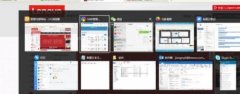
如果我们在使用win7时同时打开了很多的窗口,就有可能会因为找不到想要的窗口而降低使用效率和体验,我们可以通过下面介绍的这些方法快速切换窗口,从而体验效率,下面就跟着小编一起...
次阅读

如果电脑的键盘出现故障问题,如果不能及时解决,那么系统自带虚拟键盘就派上用场了。可是win7系统自带虚拟键盘怎么打开呢?下面一起来看看具体的解决方法。...
次阅读
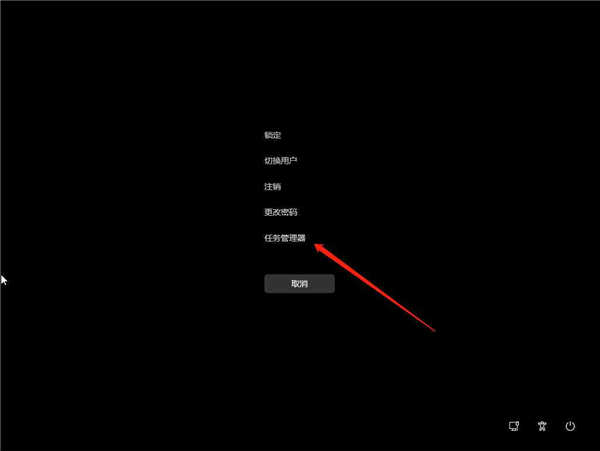
windows11黑屏怎么办?win11电脑黑屏处理技巧 因为微软推出了新的电脑操作系统Windows S11,很多朋友都会安装,但是有些朋友在安装Win11系统后出现黑屏。这个问题我们...
次阅读

英特尔再次更新了其图形驱动程序。重点是对英特尔Iris Xe Max Graphics(DG1)的支持以及Atelier Ryza 2:Lost Legendsthe Secret Fairy,Nioh 2和HITMAN 3中的错误修复。...
次阅读
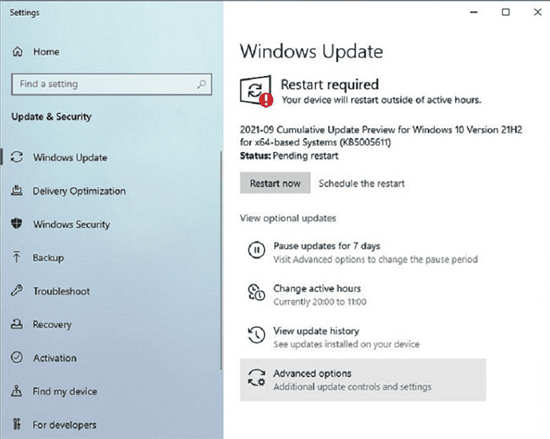
发布预览频道更新 KB5005611 Windows 10 Build 19043.1263 用于 21H2 和 21H1 更新日志和 ISO 下载链接。 Release Preview 频道迎来了 2 个新更新,每个更新都针对 Wi...
次阅读
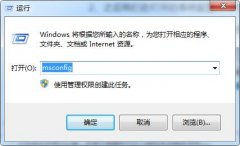
win7操作系统在使用时,有时候会遇到需要进入安全模式的操作,但是很多的用户们都不清楚到底怎么才能开启安全模式,快来看看详细教程吧~...
次阅读